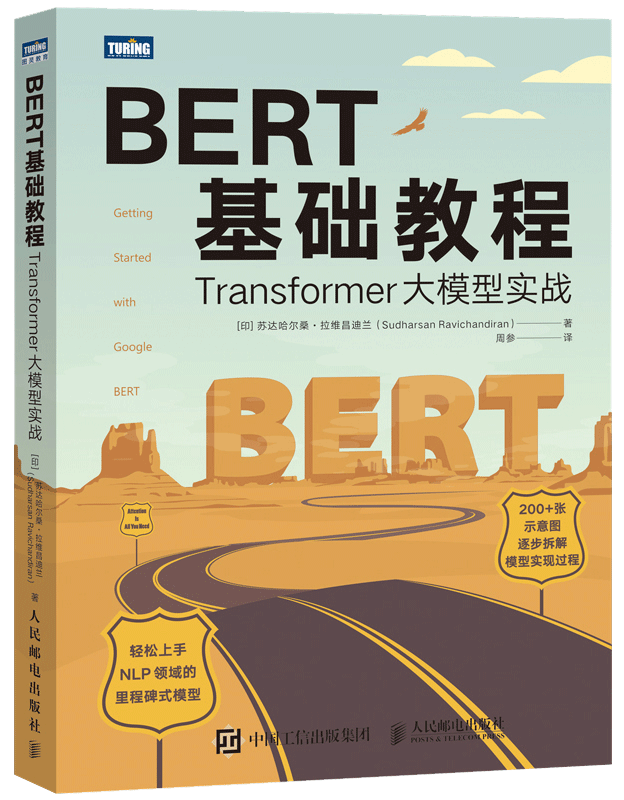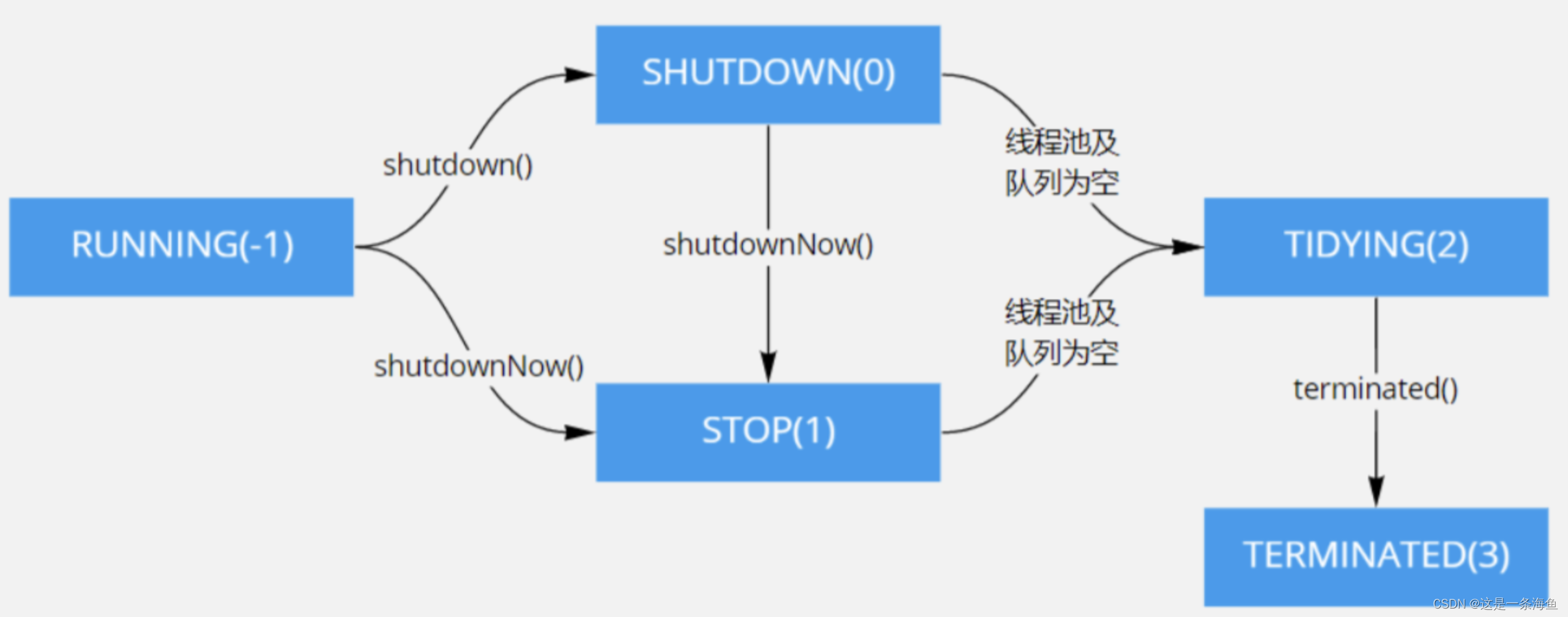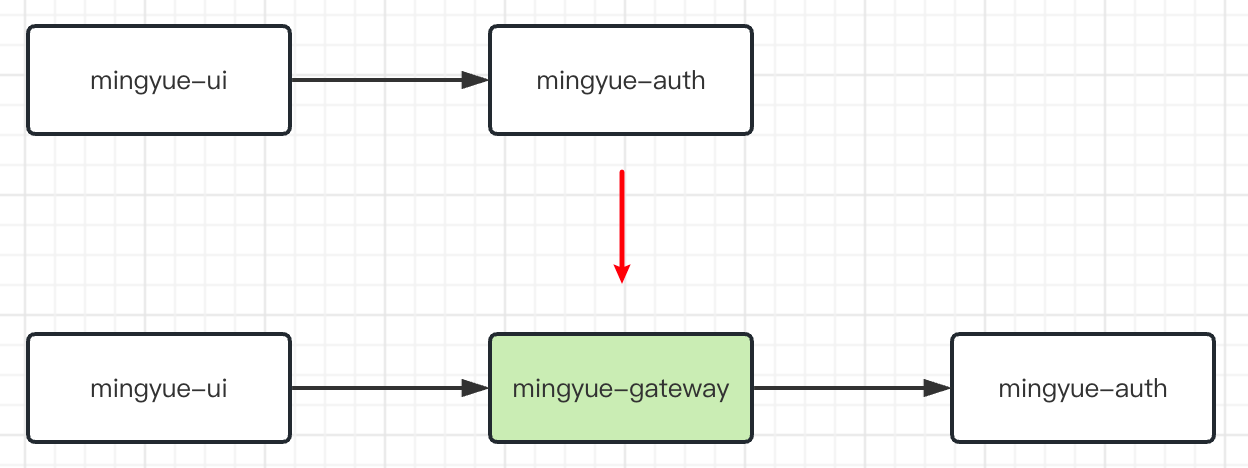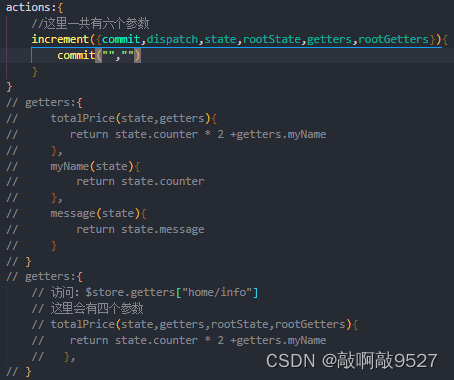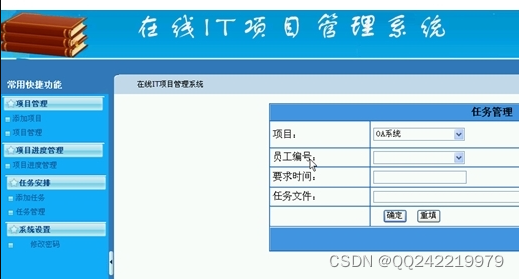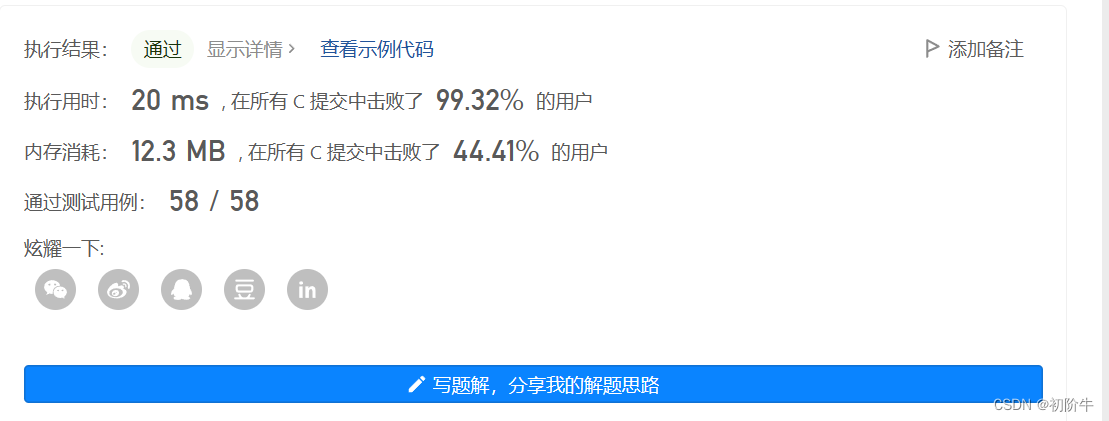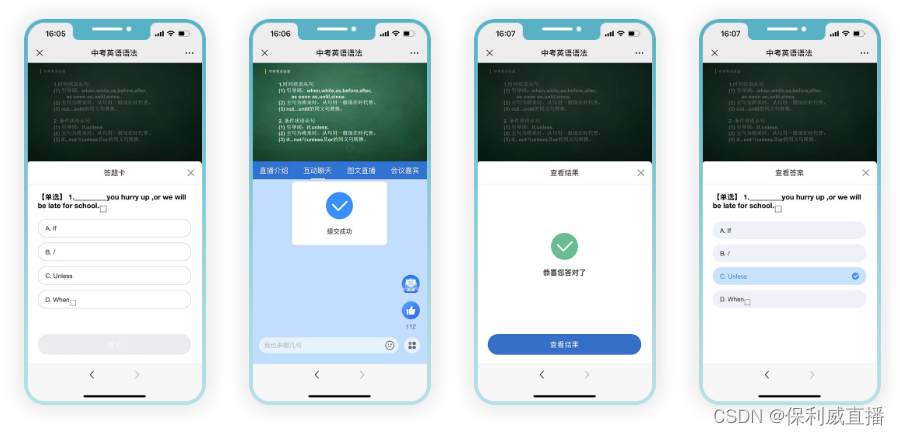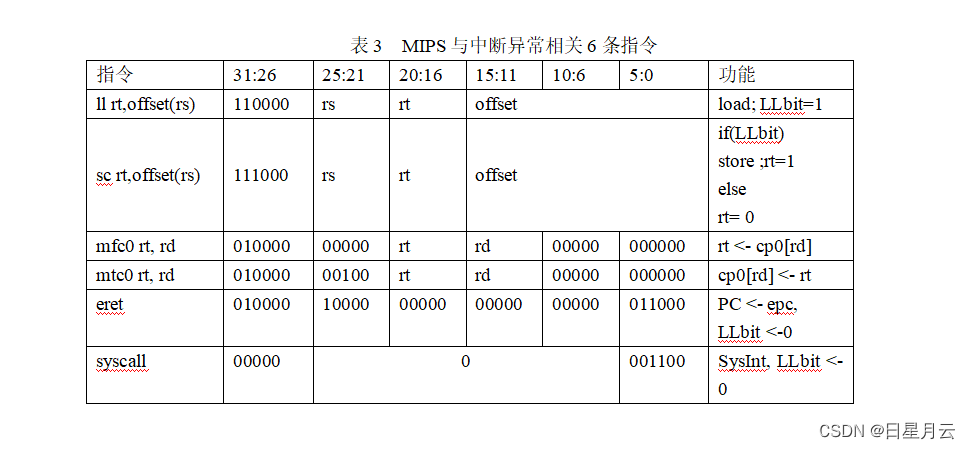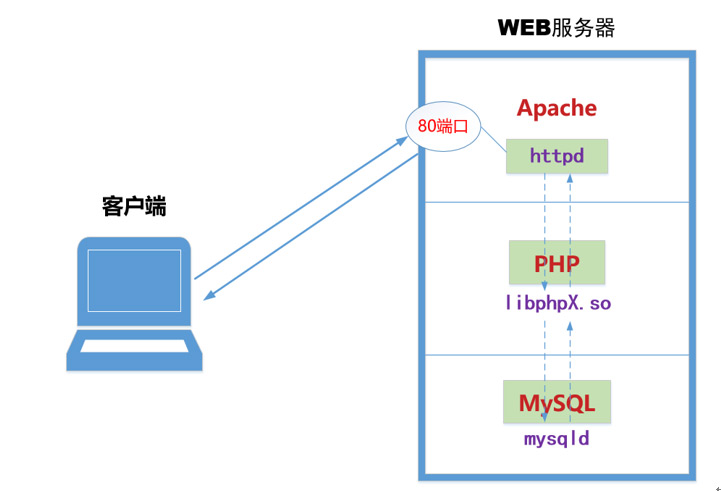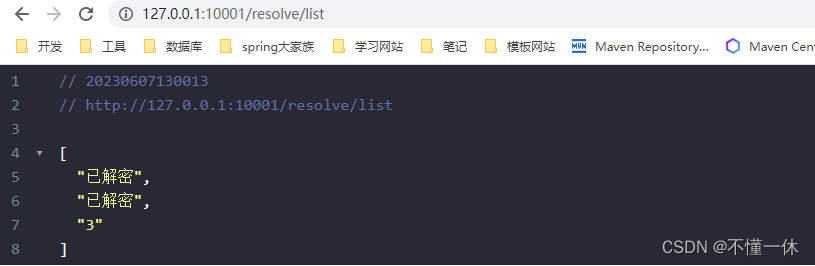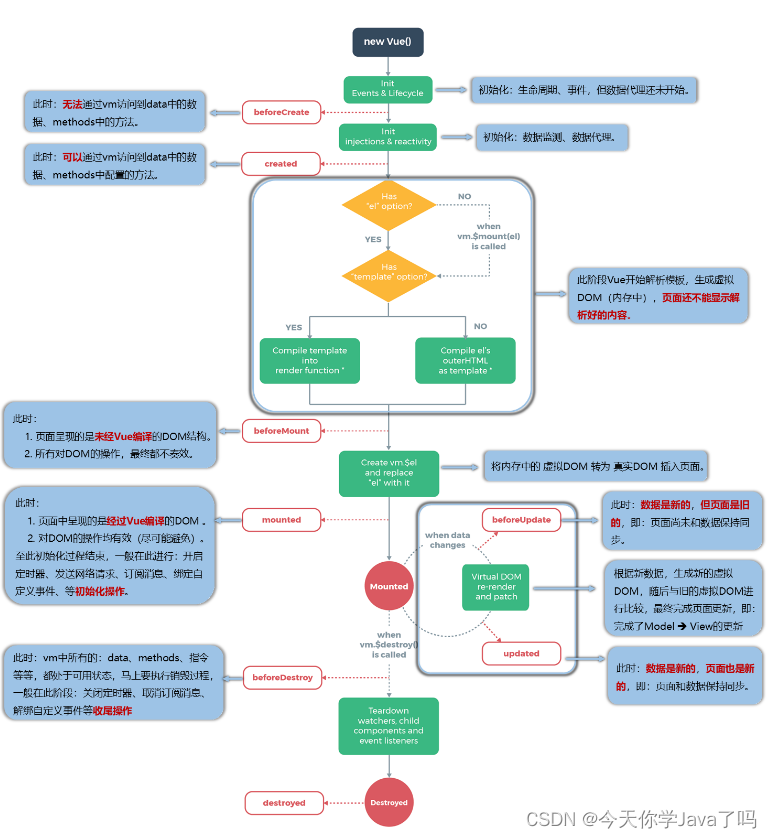一、Windows安装
打开官网:https://www.python.org/getit/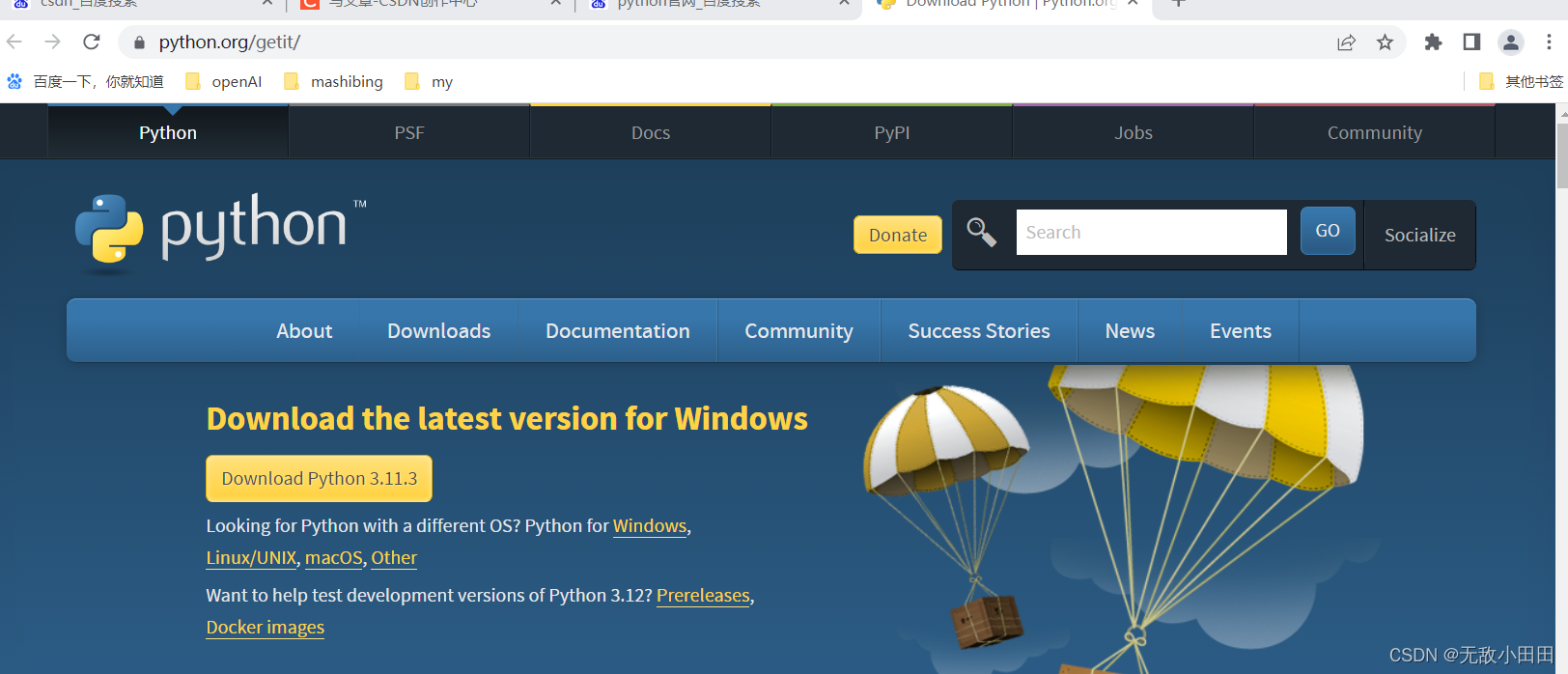
下载exe安装包,双击安装默认选择路径
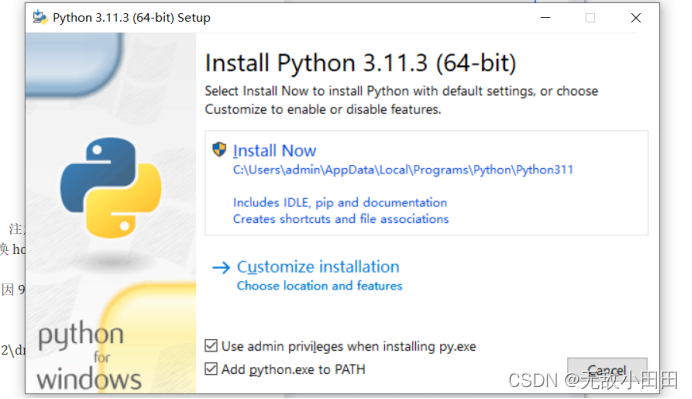
2、验证安装成功
cmd: python 能看到版本
cmd:pip 测试包管理工具
cmd:python -m pip install --user --upgrade pip -i https://pypi.tuna.tsinghua.edu.cn/simple
pip版本升级
二、Linux安装python环境
三、安装包管理工具 Anaconda-安装
1、下载地址:官网-Python Releases for Windows | Python.org
清华镜像:Index of /anaconda/archive/ | 清华大学开源软件镜像站 | Tsinghua Open Source Mirror
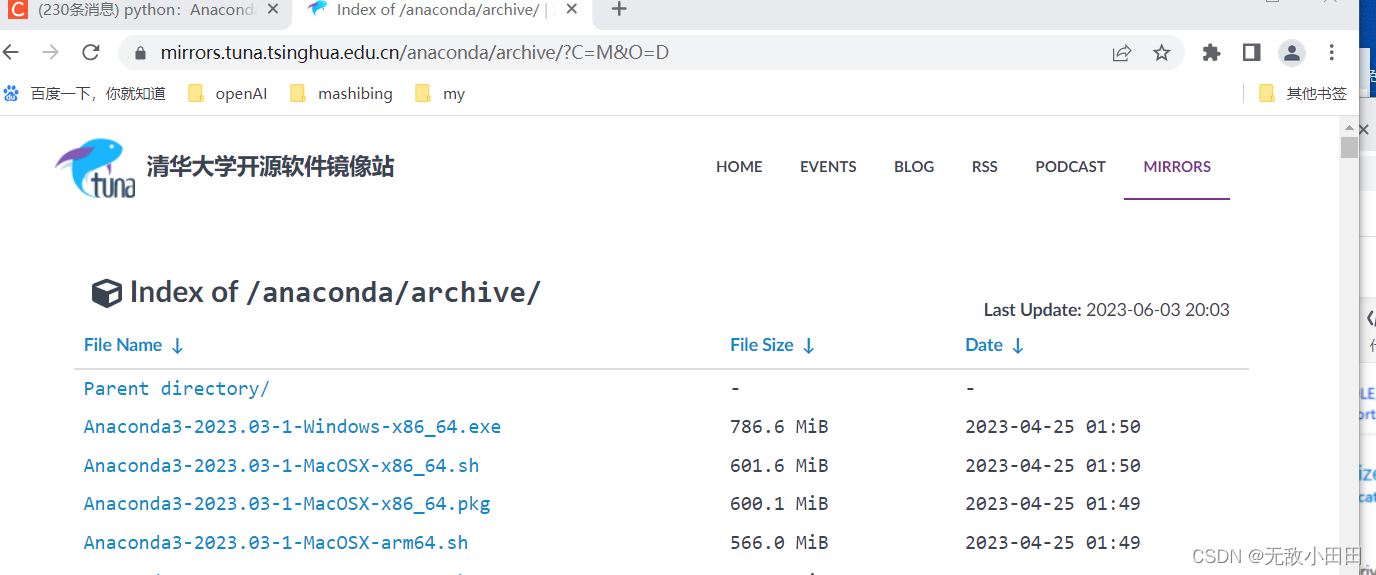
安装过程中注意下面界面,第一个勾选之后会自动安装Path环境变量配置,但是我建议手动配置,不然后续出问题会很麻烦,所以不要打勾,第二个的英文翻译是:注册anaconda3作为系统python3.9,这将允许其他程序如visual studio pycharm的python工具、wing IDE、pydev和MSI二进制包,自动检测anaconda作为系统上主要python 3.9,建议打勾
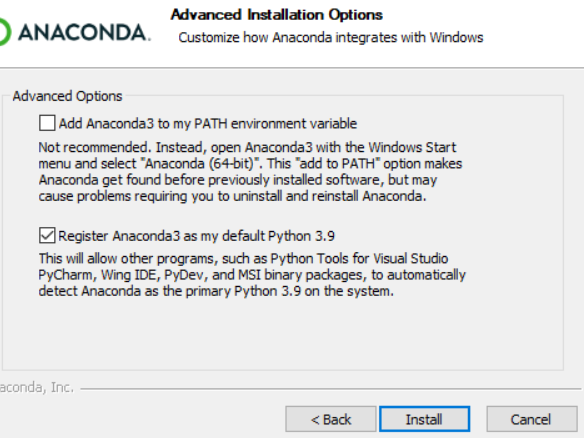
按照安装程序提示一步步安装就好了, 安装完成之后会多几个应用
- Anaconda Navigtor :用于管理工具包和环境的图形用户界面,后续涉及的众多管理命令也可以在 Navigator 中手工实现。
- Jupyter notebook :基于web的交互式计算环境,可以编辑易于人们阅读的文档,用于展示数据分析的过程。
- qtconsole :一个可执行 IPython 的仿终端图形界面程序,相比 Python Shell 界面,qtconsole 可以直接显示代码生成的图形,实现多行代码输入执行,以及内置许多有用的功能和函数。
- spyder :一个使用Python语言、跨平台的、科学运算集成开发环境。
2、配置Anaconda环境变量
系统变量->Path
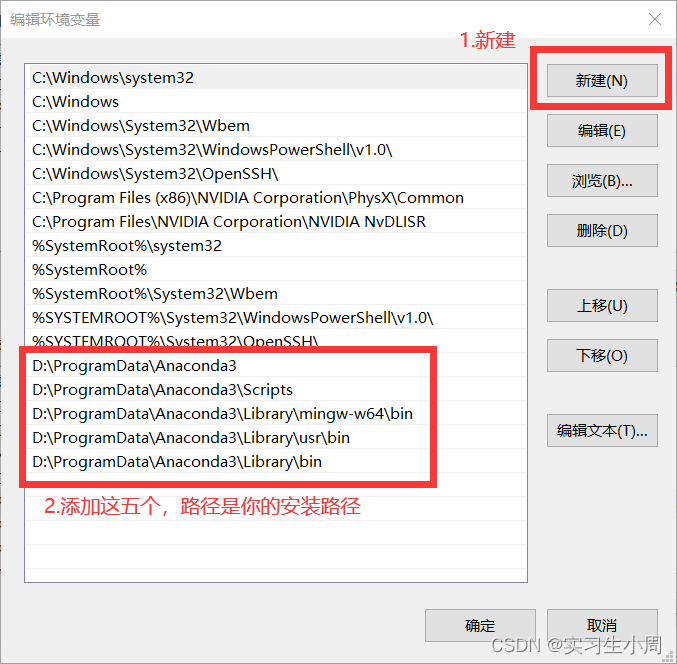
3、使用Conda-By命令行
①使用命令行模式
- Windows用户请打开“Anaconda Prompt”(Windows 会在开始菜单或者桌面产生一个终端管理器(Anconda Prompt 字样))
- macOS和Linux用户请打开“Terminal”(“终端”)进行操作
②验证conda已安装
conda --version终端上将会以 conda 版本号 的形式显示当前安装conda的版本号。如: conda 3.11.0
注意:如果出现错误信息,则需核实是否出现以下情况:
- 使用的用户是否是安装Anaconda时的账户。
- 是否在安装Anaconda之后重启了终端。
- 如果还是出错,可以conda upgrade --all 先把所有工具包进行升级
③更新conda至最新版本
conda update conda④查看帮助 conda --help
⑤卸载conda
linux/macOS rm -rf ~/anaconda2 或者 rm -rf ~/anaconda3
Windows 控制面板 → 添加或删除程序 → 选择“Python X.X (Anaconda)” → 点击“删除程序”
4、Anaconda、conda、pip、virtualenv的区别
Anaconda:Anaconda是一个包含180+的科学包及其依赖项的发行版本。其包含的科学包包括:conda, numpy, scipy, ipython notebook等。
conda:conda是包及其依赖项和环境的管理工具。
▪ 适用语言:Python, R, Ruby, Lua, Scala, Java, JavaScript, C/C++, FORTRAN。
▪ 适用平台:Windows, macOS, Linux
▪ 用途:① 快速安装、运行和升级包及其依赖项。② 在计算机中便捷地创建、保存、加载和切换环境。
pip:pip是用于安装和管理软件包的包管理器
① Python 2.7.9及后续版本:默认安装,命令为 pip
② Python 3.4及后续版本:默认安装,命令为 pip3
virtualenv:virtualenv是用于创建一个独立的Python环境的工具
virtualenv将会为它自己的安装目录创建一个环境,这并不与其他virtualenv环境共享库;同时也可以选择性地不连接已安装的全局库
四、Pycharm安装 与配置
1、下载安装包
pycharm windows版本下载地址:Download PyCharm: Python IDE for Professional Developers by JetBrains
下载社区版本
安装过程中将下列选项都选上
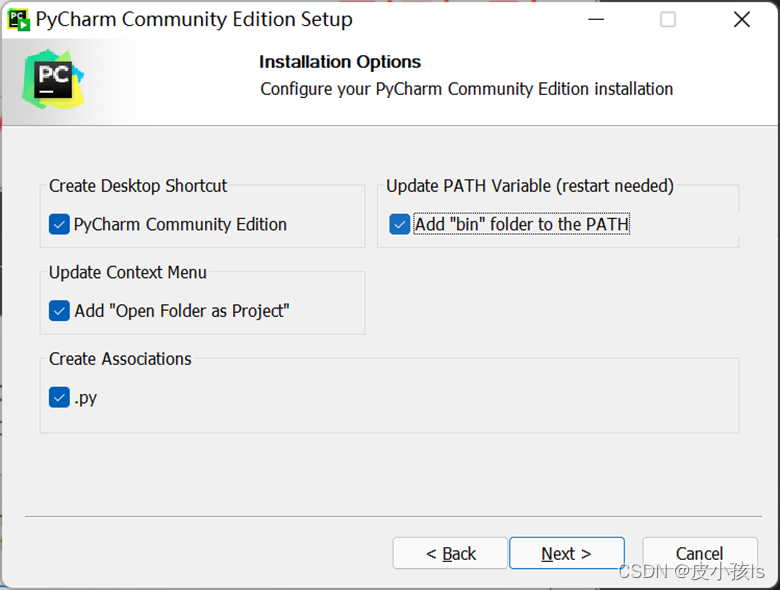
2、Pycharm集成python最基本环境
选择项目所在路径—>>>选择Previously configured interpreter(需要提前下载安装好python,我这里python版本是python3.10)—>>勾选Create a main.py—>>>最后点击Create.
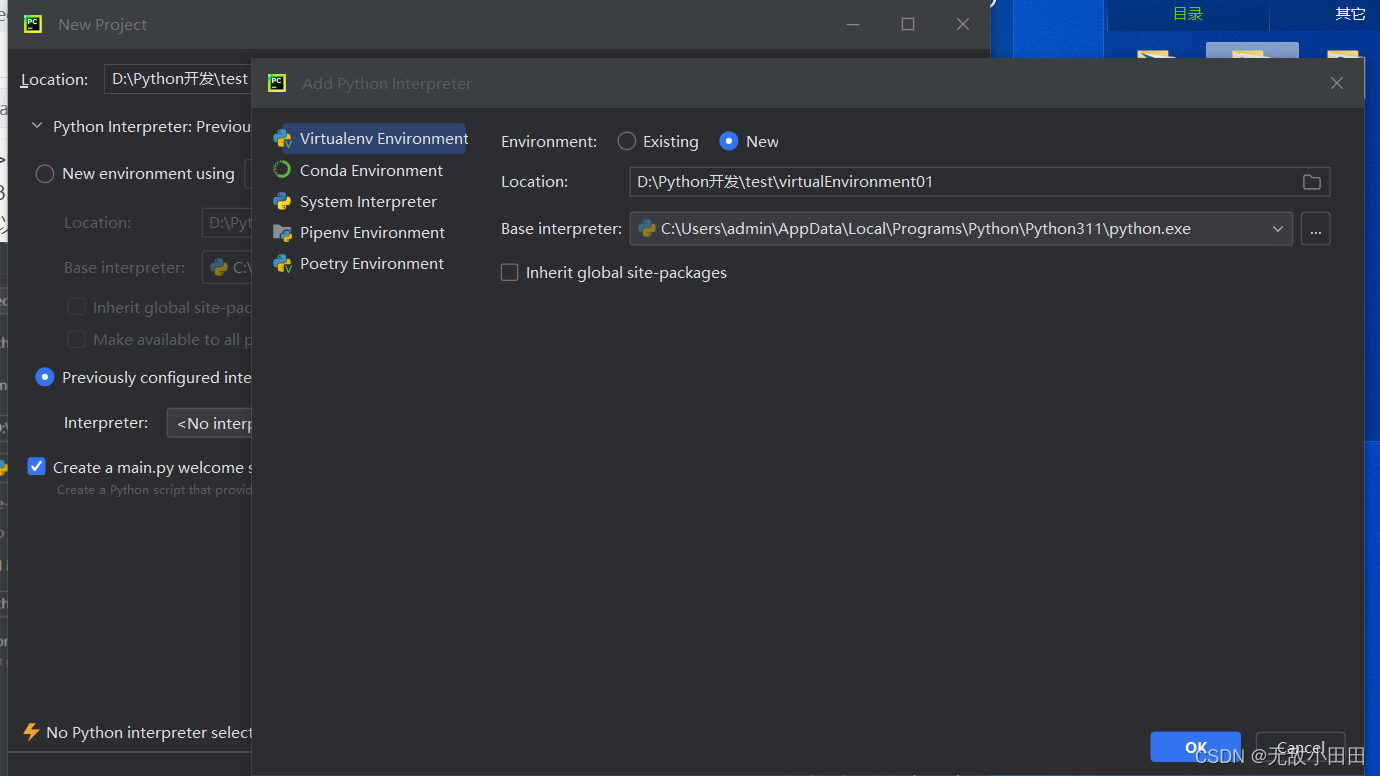
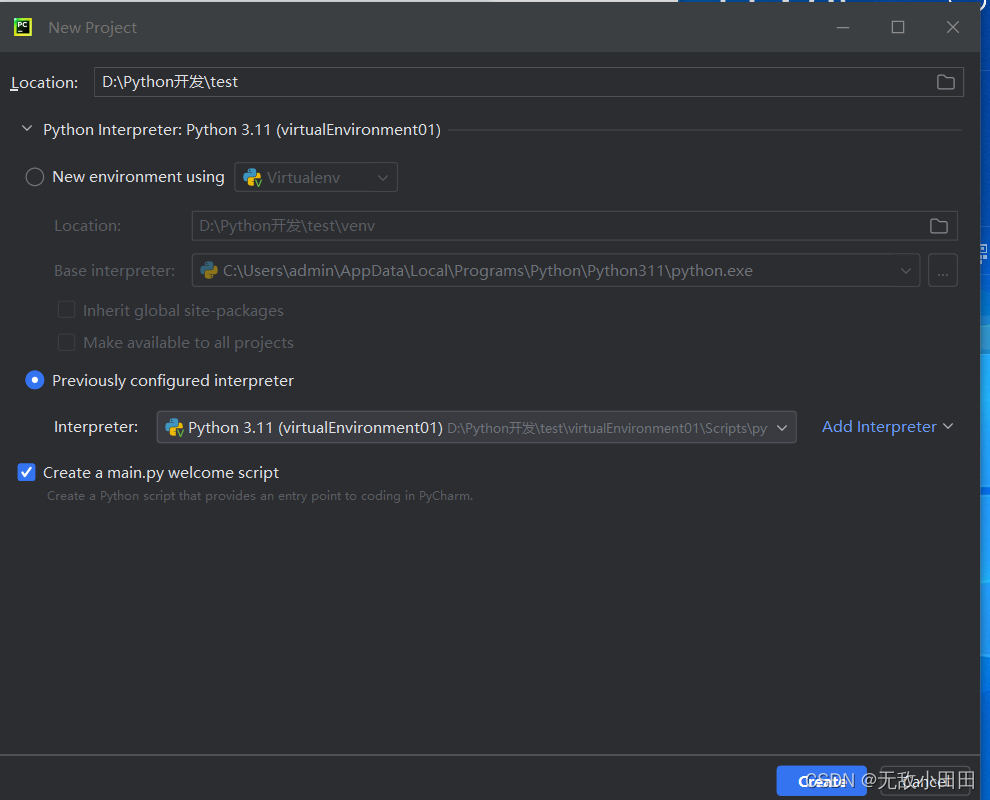
完成即可执行python命令了
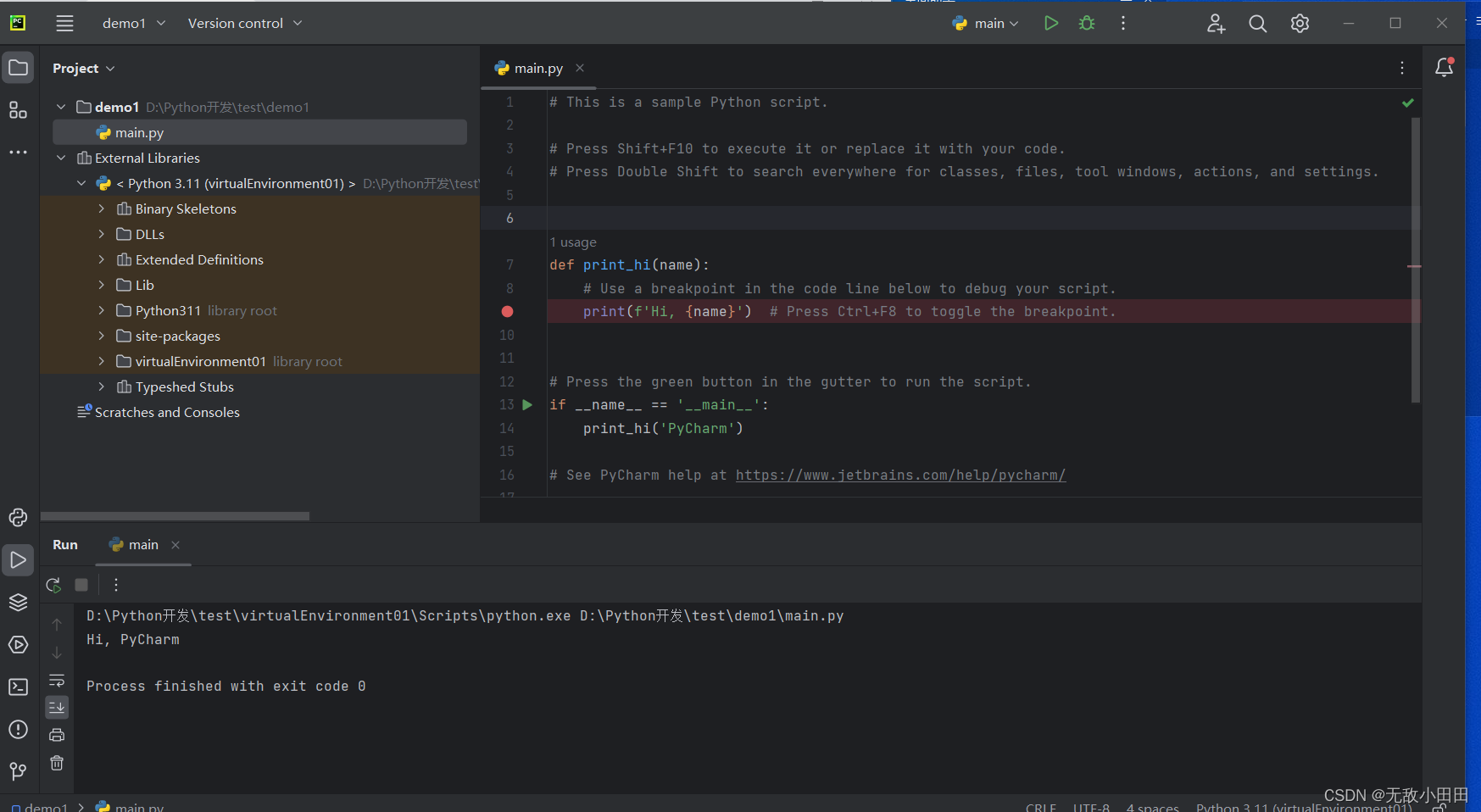
3、Pycharm集成Anaconda包管理工具
①anaconda有以下好处:
- 自带常用的库,能够满足一些基础简单的需要;
- 可以创建多个环境,每个环境可以安装不同的Python版本,从而解决了版本冲突的问题。并且每个环境都可独立安装各自需要的库,应用于不同的项目,由此便于管理不同项目需要的特定的库。
②常用anaconda命令
- 创建新的环境 conda create -n 环境名 python=版本号(例如3.9)
- 删除创建的环境 conda remove -n 环境名 --all
- 查看所有创建的环境 conda env list
在创建的环境里面,base是默认的环境,没有特定指定就进入这个环境,* 表示的是目前所处的环境
- 进入某个环境 conda activate 环境名
如果要在某个环境里面安装库,在安装之前就必须进入这个环境,否则就会默认安在base里面;
如果activate后面没有环境名就默认进入base
- 退出环境 conda deactivate
③pycharm配置环境 创建虚拟环境
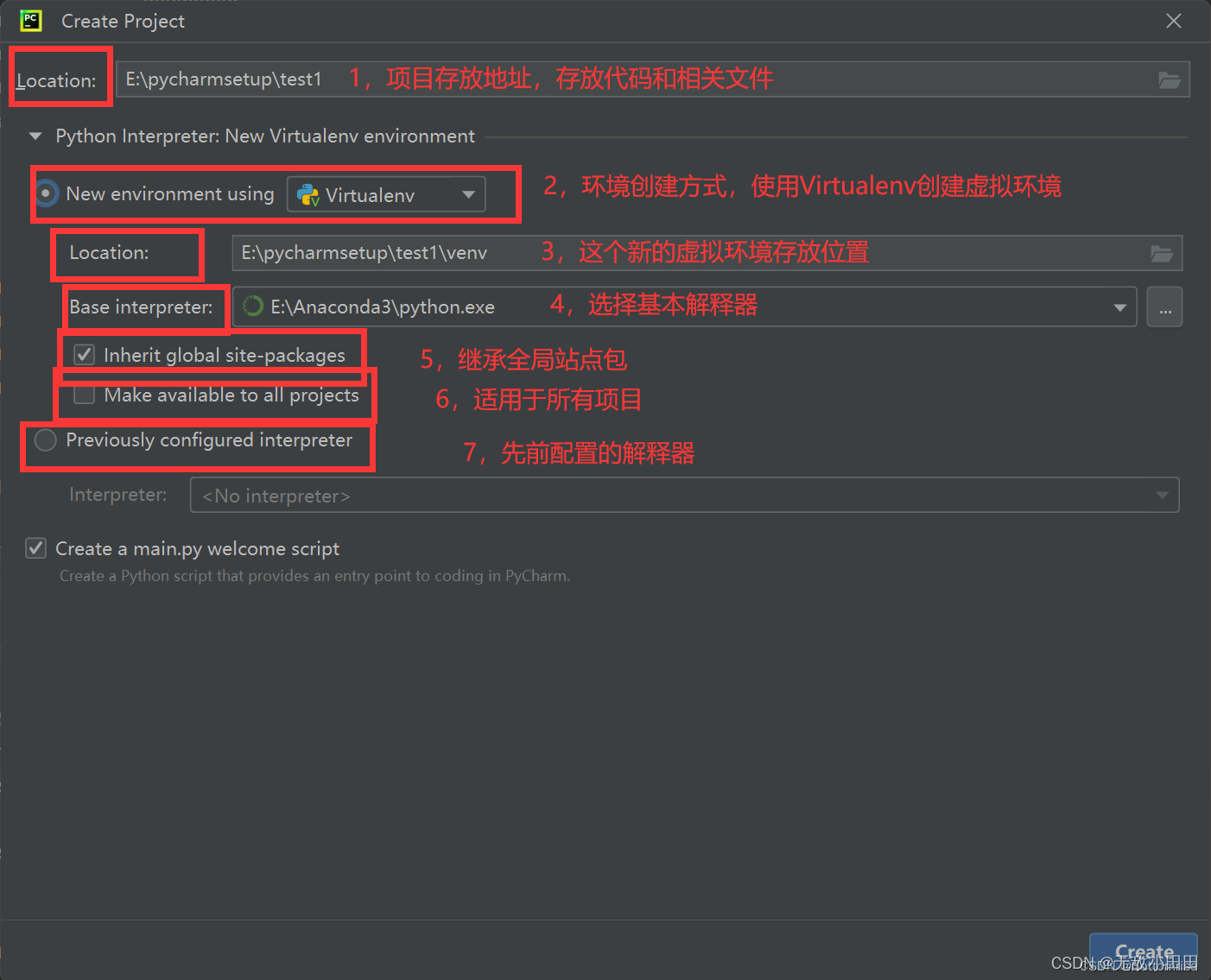
虚拟环境版本 安装完成
④pycharm配置环境,环境路径与conda路径
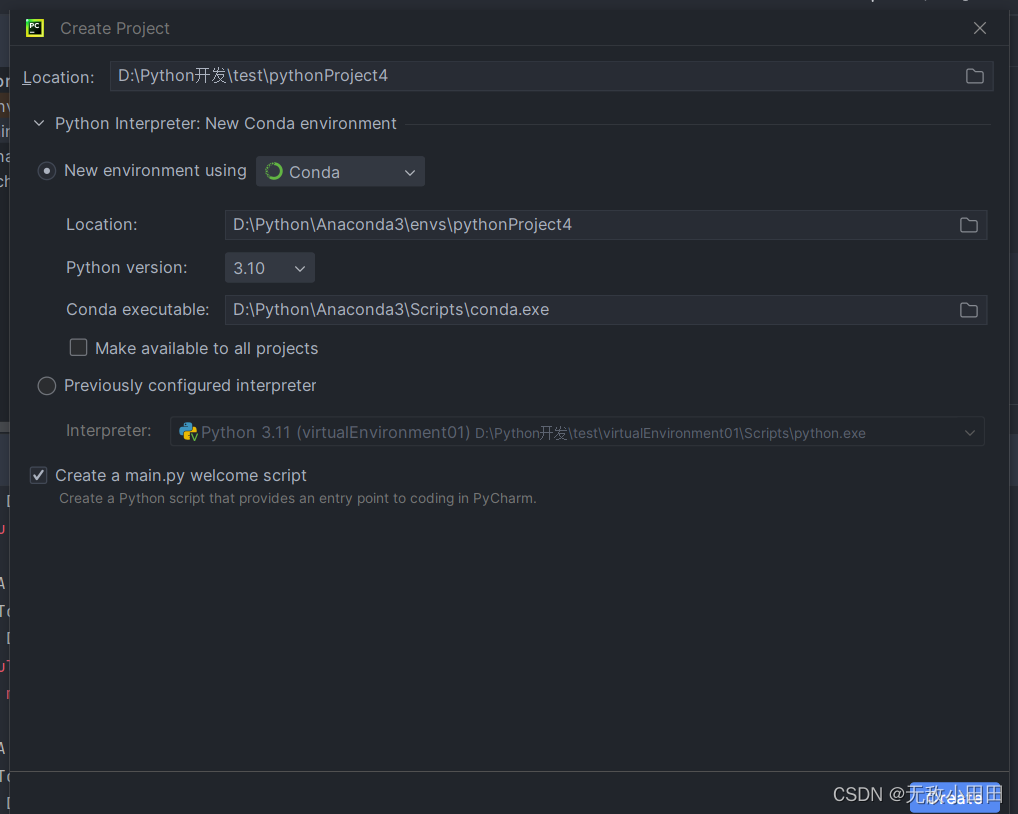
推荐方式,后续包管理通过Anaconda 直接管理不同环境的包即可
4、美化
①主题美化
推荐使用One Dark theme,看起来比较有科技感
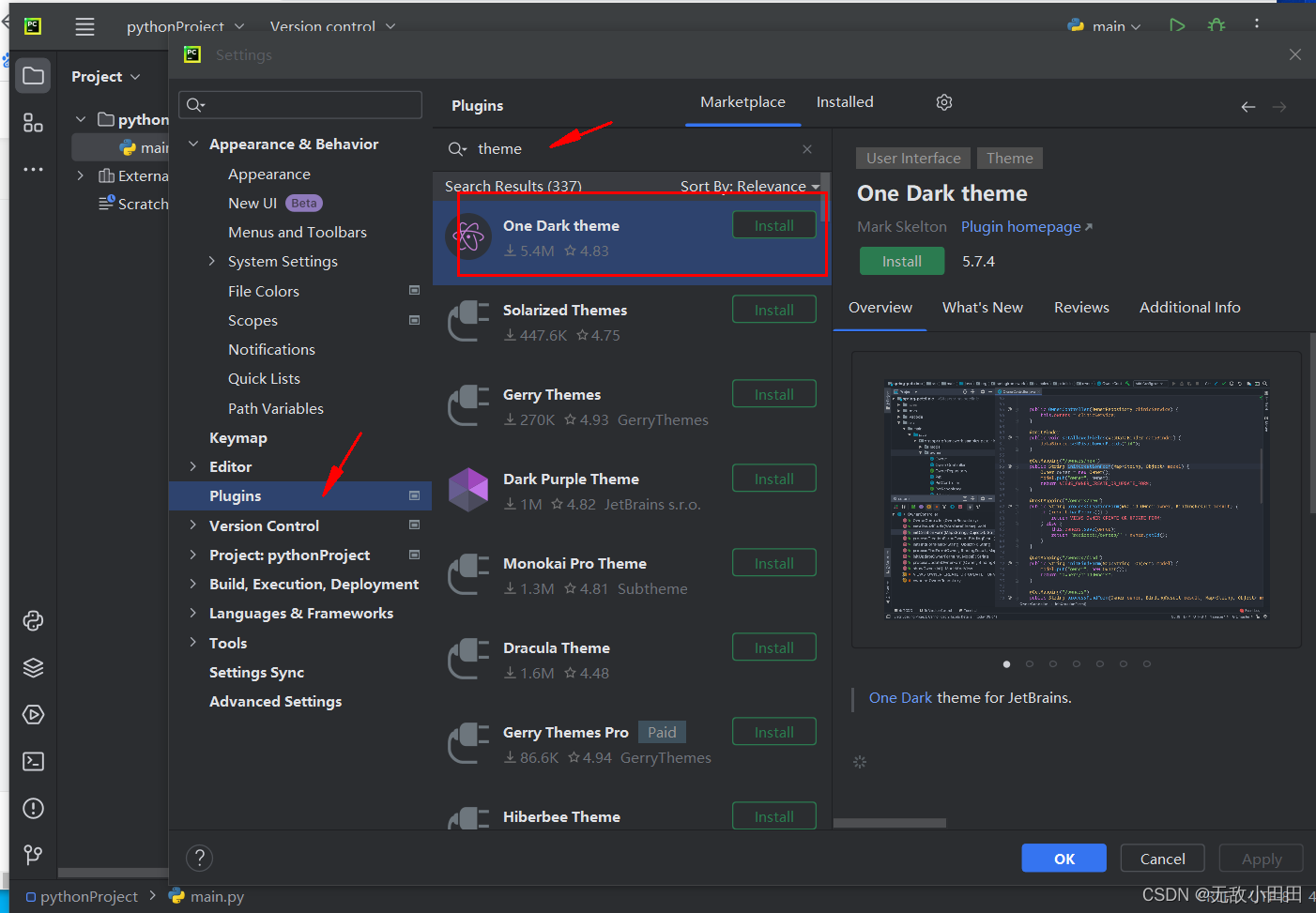
五、Python库安装
镜像源
国内常用的镜像源:
http://pypi.douban.com/simple/ 豆瓣
http://mirrors.aliyun.com/pypi/simple/ 阿里
https://pypi.tuna.tsinghua.edu.cn/simple 清华
http://pypi.mirrors.ustc.edu.cn/simple/ 中国科学技术大学
1、Pycharm配置镜像地址

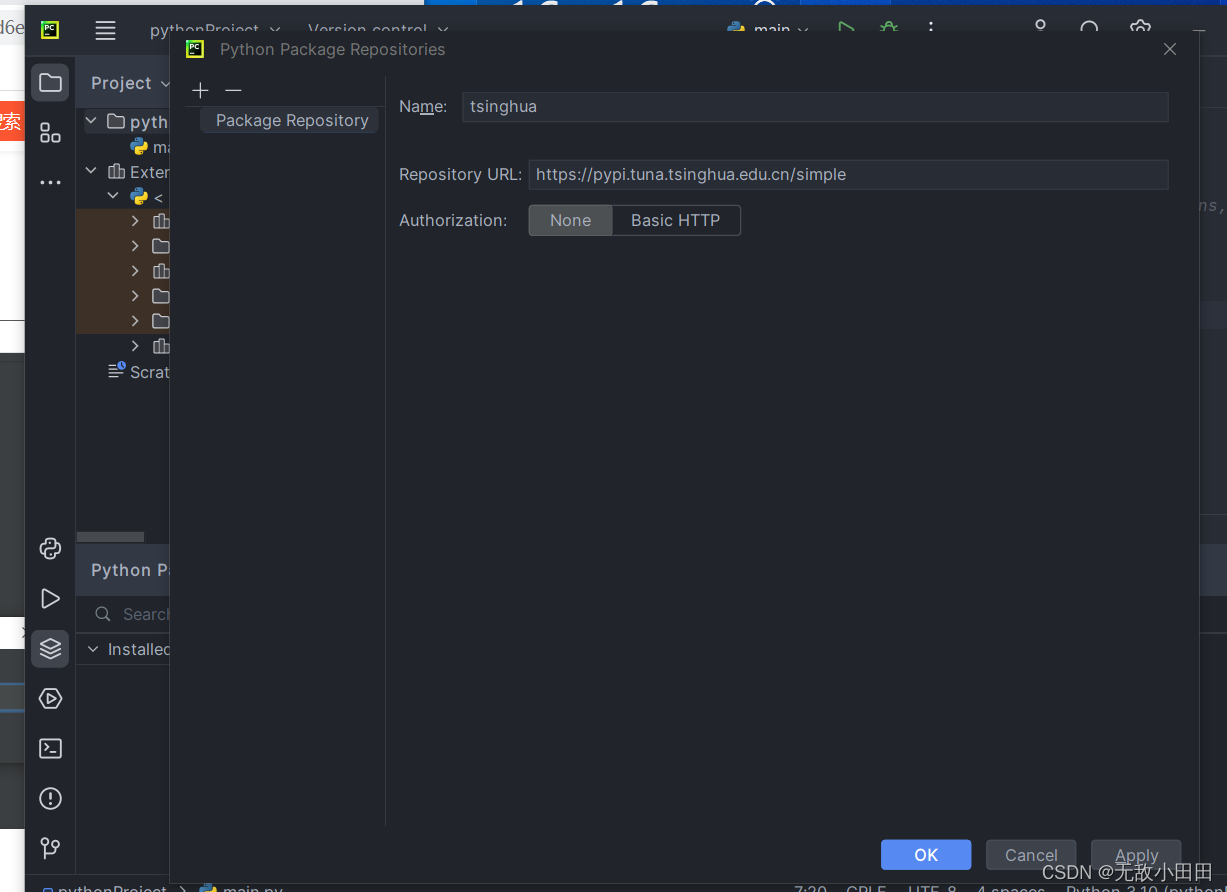
2、Anaconda配置镜像加速地址
①打开 Anaconda prompt,敲命令:
conda config②查看 .condarc 中的源:
conda config --show channels③命令行配置
# 添加清华源
conda config --add channels https://mirrors.tuna.tsinghua.edu.cn/anaconda/pkgs/free/
conda config --add channels https://mirrors.tuna.tsinghua.edu.cn/anaconda/cloud/conda-forge/
conda config --add channels https://mirrors.tuna.tsinghua.edu.cn/anaconda/cloud/pytorch/
# 添加阿里云镜像源
conda config --add channels https://mirrors.aliyun.com/anaconda/pkgs/free/
conda config --add channels https://mirrors.aliyun.com/anaconda/pkgs/main/
# 添加中科大源
conda config --add channels https://mirrors.ustc.edu.cn/anaconda/pkgs/free/
conda config --add channels https://mirrors.ustc.edu.cn/anaconda/pkgs/main/
conda config --add channels https://mirrors.ustc.edu.cn/anaconda/cloud/conda-forge/
conda config --add channels https://mirrors.ustc.edu.cn/anaconda/cloud/msys2/
conda config --add channels https://mirrors.ustc.edu.cn/anaconda/cloud/bioconda/
conda config --add channels https://mirrors.ustc.edu.cn/anaconda/cloud/menpo/
# 设置搜索时显示通道地址
conda config --set show_channel_urls yes可视化界面配置镜像源
①打开 Anaconda Navigator ——> 点击 environments ——> 点击 channels
②点击 add 添加
③在空白处输入镜像源地址,输入完后按回车
https://mirrors.tuna.tsinghua.edu.cn/anaconda/pkgs/free/
https://mirrors.tuna.tsinghua.edu.cn/anaconda/cloud/conda-forge/
https://mirrors.tuna.tsinghua.edu.cn/anaconda/cloud/pytorch/https://mirrors.aliyun.com/anaconda/pkgs/free/
https://mirrors.aliyun.com/anaconda/pkgs/main/
4、添加多个镜像就重复步骤2-3
5、删除 defaults
6、点 update channels 更新

六、通过conda管理包
使用命令行 Anaconda prompt
1、列出conda管理所有环境: conda env list
2、使用conda创建一个新环境:
# 创建一个python版本默认的虚拟环境
conda create --name env_name# 创建一个名称为env_name的python版本为3.7的环境
# 这里env_name根据自己需求起名,python版本也可以更换
conda cteate -n env_name python=3.7
3、激活某个环境
# windows下激活代码
activate env_name
# linux 和 mocOS下激活代码
source activate env_name
4、导出当前环境的包信息 conda env export > environment.yaml
5、根据导出配置创建新环境 conda env create -f environment.yaml
6、删除某个环境: conda remove -n env_name --all
包管理
查看conda版本 conda --version
查看conda信息 conda info
安装1个包 conda install package_name
安装多个包 conda install package_name1 package_name2 package_name3
指定版本号 conda install package_name=1.10(conda安装包时会自动帮你安装依赖项,例如scipy依赖于Numpy,如果你只安装了scipy(conda install scipy)的话,则conda还会安装Numpy)
卸载某个包: conda remove package_name
更新某个包 conda update package_name
更新环境所有的包 conda update --all
列出已安装的包 conda list
查找某个安装的包 conda search search_term